دليل المبتدئين لتتبع تحويل WordPress
نشرت: 2023-07-04يعد تتبع تحويل WordPress طريقة ممتازة لقياس ما إذا كانت جهودك التسويقية تؤتي ثمارها. يمكنهم أيضًا مساعدتك في فهم كيفية تفاعل الزوار مع موقعك ومساعدتك في اكتشاف ما قد ينقصك في مسار العملية.
ستزودك هذه المقالة بنظرة عامة على ما تحتاج لمعرفته حول تتبع تحويل WordPress وكيف يمكن أن يساعدك في تحديد الفرص لتعزيز أداء موقعك.
سنغطي ثلاث طرق مختلفة لإعداد الأشياء ، وسنشرح أيضًا كيفية تحديد المقاييس الرئيسية وتحليل البيانات الناتجة.
ما سبب أهمية تتبع التحويل؟
دعونا نبدأ من البداية:
ما هو تتبع التحويل في WordPress ، وما أهميته؟
ببساطة ، إنها عملية تتبع وقياس الإجراءات المطلوبة التي تريد أن يقوم بها المستخدمون عند زيارتهم لمتجر التجارة الإلكترونية أو المدونة أو موقع الويب الخاص بك. على سبيل المثال ، قد ترغب في تتبع التحويلات من أجل:
- كم عدد العملاء الذين ينقرون على أحد منتجاتك ، أو يضيفون عناصر إلى عربة التسوق ، أو يجرون عملية شراء.
- كم عدد المستخدمين في تعبئة نموذج الاتصال.
- كم عدد الزوار الذين اشتركوا في النشرة الإخبارية لمدونتك.
يعد تتبع التحويل أمرًا حيويًا لأنه يمكن أن يساعدك في اتخاذ قرارات أفضل لموقعك وتحسين تفاعل المستخدم. على سبيل المثال ، يمكن أن يوضح لك مصادر الزيارات التي تؤدي إلى المزيد من التحويلات وتساعدك على اكتشاف ما إذا كانت هناك أية مشكلات أو عقبات أمام تنمية عملك.
كيفية إعداد تتبع التحويل في ووردبريس
هناك عدة طرق مختلفة لإضافة تتبع التحويل إلى موقع WordPress الخاص بك. في هذا البرنامج التعليمي ، سنعلمك الطرق الثلاث التالية:
- تحليلات كوكل
- إعلانات جوجل
- المكونات الإضافية لتتبع تحويل WordPress
دعنا نذهب من خلالهم بالتفصيل.
إعداد تتبع التحويل من خلال برنامج Google Analytics
تتمثل إحدى الطرق المباشرة لإضافة تتبع التحويل إلى موقع WordPress الخاص بك في استخدام Google Analytics (GA4).
أولاً ، ستحتاج إلى فتح حساب Google Analytics (أو التبديل إلى GA4 إذا كنت تستخدم Universal Analytics). بمجرد الانتهاء من ذلك ، يجب عليك إعداد بعض أحداث التحويل (كانت تسمى الأهداف في Universal Analytics).
تمثل هذه الأحداث الأنشطة أو الإجراءات التي يتخذها الزوار. كما ذكرنا أعلاه ، يمكن أن يكون الحدث عبارة عن عملية شراء أو إرسال نموذج اتصال أو اشتراك في رسالة إخبارية أو أي شيء آخر مهم بالنسبة لك لتتبع التحويل.
بالنسبة لجميع هذه الحالات ، تتمثل إحدى الطرق السهلة لتتبع مدى جودة التحويل في عرض صفحة "شكرًا لك" للعملاء أو الزائرين عند الانتهاء من الإجراء المطلوب.
كيفية إنشاء صفحة شكر ودمجها مع Google Analytics
لإعداد هذا ، اتبع الخطوات التالية:
انتقل أولاً إلى لوحة معلومات WordPress الخاصة بك وأنشئ صفحة تأكيد جديدة. املأ الوصف وانشره. تأكد من أن النماذج أو إجراءات الشراء الخاصة بك توجه الزوار إلى هذه الصفحة عند الانتهاء من إكمال كل ما تريد منهم القيام به.
بعد ذلك ، انتقل إلى حساب Google Analytics الخاص بك ، وانقر فوق المسؤول> الأحداث ثم على إنشاء حدث .
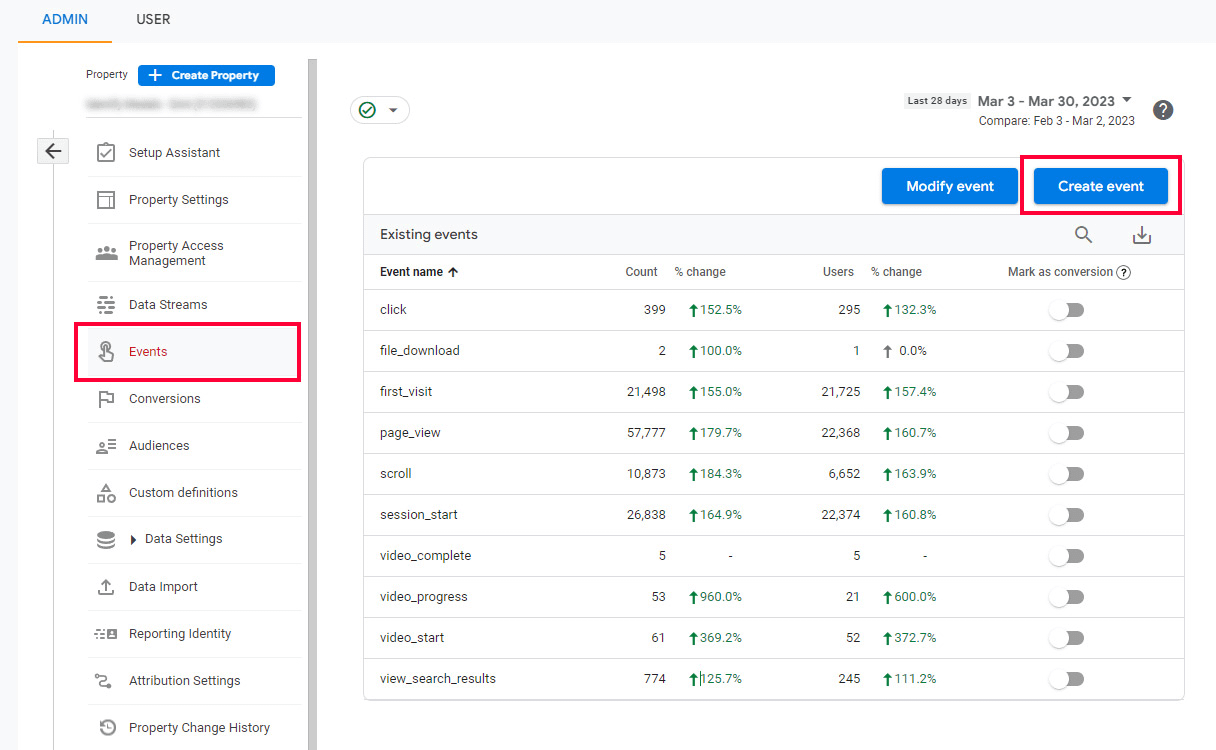
انتقل إلى حقل اسم الحدث المخصص ، وأدخل اسمًا للحدث الجديد. لمتابعة المثال أعلاه (قياس وقت وصول شخص ما إلى صفحة التأكيد) ، سنستخدم حدث page_view .
في قسم مطابقة الشروط ، ابحث عن page_view .
ثم ، انقر فوق إضافة شرط وأدخل " page_location يساوي [عنوان صفحتك] ".
في قسم تكوين المعلمة ، انقر مرتين على إضافة تعديل .
أدخل "القيمة" و "100" في الصف الأول و "العملة" و "الدولار الأمريكي" (أو أي عملة أخرى تستخدمها) في الصف الثاني. أخيرًا ، انقر فوق إنشاء .
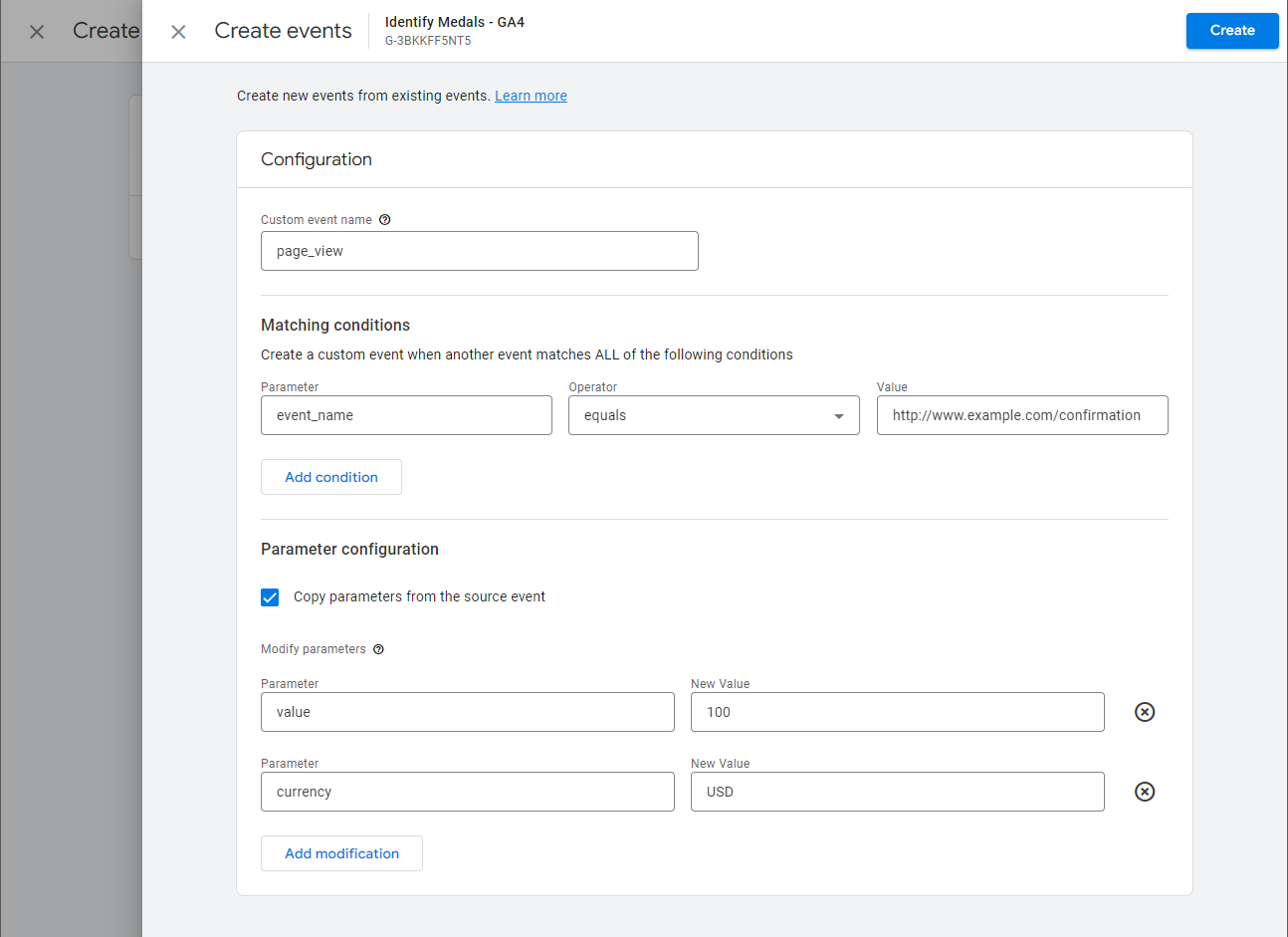
بعد ذلك ، هناك شيء واحد فقط عليك القيام به. ضع علامة على الحدث الذي أنشأته للتو في Google Analytics كتحويل.
في Google Analytics ، انتقل إلى المسؤول ، وفي عمود الموقع ، انقر على التحويلات .
انقر فوق الزر حدث تحويل جديد وأدخل الاسم الذي اخترته أعلاه.
قد يستغرق الحدث بعض الوقت لبدء العمل. يمكنك التحقق من ذلك بالانتقال إلى تقرير الوقت الفعلي وتحديد موقع التحويلات حسب اسم الحدث ، حيث سترى التحويلات.
استخدام معلمات UTM لتتبع تحويل Google Analytics
مجموعة أخرى من أدوات تتبع التحويل المفيدة التي تقدمها Google Analytics هي معلمات UTM. هذه هي العلامات التي يمكنك استخدامها للسماح لبرنامج Analytics بتمرير معلومات مهمة. إنها طريقة سريعة وسهلة وفعالة لتتبع من أين يأتي الزوار. على سبيل المثال ، يمكنك إضافة معلمة UTM إلى عنوان URL الخاص بك الذي يبدو كالتالي:
https://www.website.com/special-offer/?utm_source=ads&utm_medium=cpc&utm_content=bfadثم بعد ذلك ، عندما تنظر إلى تقارير التحويل الخاصة بك ، ستتمكن من تحديد هذا الرابط المحدد ومعرفة المصدر. يمكنك إنشاء هذه المعلمات تلقائيًا باستخدام أداة Google Analytics تسمى Campaign URL Builder.
يمكّنك من دمج معلمات UTM مباشرة في عناوين URL. بتضمين معلمات مثل utm_source و utm_medium و utm_campaign في عنوان URL ، يمكنك جمع بيانات التقارير المتعلقة بحملة الإحالة.
لتوضيح ذلك ، لنفترض أنك ترغب في مراقبة حركة مرور موقع الويب الناتجة عن حملة بريد إلكتروني معينة. يمكنك استخدام أداة إنشاء عنوان URL للحملة لإنشاء عنوان URL مخصص بالمعلمات التالية:
- مصدر الحملة: البريد الإلكتروني
- وسيط الحملة: رسالة إخبارية
- اسم الحملة: مجموعة الصيف
قد يظهر عنوان URL الناتج على النحو التالي:
https://website.com?utm_source=email&utm_medium=newsletter&utm_campaign=summer-collectionيمكنك بعد ذلك استخدام عنوان URL هذا في منشوراتك على وسائل التواصل الاجتماعي أو القنوات الترويجية الأخرى. إذا رغبت في ذلك ، يمكنك تقصيرها باستخدام خدمة اختصار الروابط لأغراض جمالية أو إدارية. عندما ينقر المستخدمون على هذا الرابط ، ستتم إعادة توجيه البيانات المرتبطة إلى حساب Google Analytics الخاص بك حتى تتمكن من تتبع أدائه.
تحقق من دليلنا الكامل حول معلمات UTM للحصول على تحليل كامل لكيفية استخدام هذه الأداة القيمة لتتبع تحويل WordPress.
تقارير التحويل في Google Analytics
بينما يحتوي Google Analytics على الكثير من التقارير التي يمكنك الاطلاع عليها وتحليلها ، عندما يتعلق الأمر بتتبع تحويل WordPress ، فأنت تريد أن تبقي عينيك على التقريرين التاليين على الأقل.

الأول هو تقرير مسارات التحويل .
كما يوحي الاسم ، سيُظهر لك هذا بالضبط المسار الذي سلكه زوار موقعك الذي قادهم إلى التحويل. تتمثل القيمة بالنسبة لك في معرفة أي من مسارات تحويل المبيعات يؤدي إلى معدلات تحويل أعلى ، ثم معرفة ما الذي يميز مسارات التحويل المحددة التي يبدو أنها تجعلها أكثر نجاحًا.
والثاني هو تقرير اكتساب المستخدمين .
ما يفيد هذا التقرير تحديدًا هو اكتساب نظرة ثاقبة حول كيفية عثور الزوار الجدد على موقع الويب الخاص بك لأول مرة. إذا لاحظت أن مصدرًا معينًا للزيارات يجلب عددًا أكبر بكثير من الزائرين الجدد من المصادر الأخرى ، فيمكنك محاولة تكرار عناصر منه وتطبيقها في مكان آخر.
إذا كنت تنفق الأموال على مصادر الزيارات هذه ، فيمكنك أيضًا اختيار تخصيص ميزانيتك بشكل مختلف (على سبيل المثال ، إنفاق المزيد على أصحاب الأداء الأعلى).
تتبع التحويل من إعلانات Google
تمامًا مثل Google Analytics ، يسمح لك إعلانات Google أيضًا بقياس وتتبع التحويلات لموقع WordPress الخاص بك. ما عليك سوى اتباع هذه الخطوات للقيام بذلك.
أولاً ، انتقل إلى إعلانات Google وقم بإعداد حملتك الأولى. بعد ذلك ، انقر على الأدوات والإعدادات وحدد موقع التحويلات في عمود القياس . انقر فوقه ثم على إجراء التحويل الجديد .
بعد ذلك ، اختر نوع التحويل الذي تريد تتبعه. يمكن أن تكون هذه الإجراءات على موقعك أو تتبع المكالمات من الإعلانات أو مواقع الويب الأخرى. يمكنك أيضًا استيراد بيانات التتبع من Google Analytics.
لاستيراد معلومات تتبع Google Analytics ، ابحث عن المعلومات التي أنشأتها وانقر فقط على استيراد .
إذا كنت ترغب في إنشاء واحد جديد ، فستحتاج إلى اختيار الإجراء الذي تريد تتبعه ، ثم ضمن تحسين الهدف والإجراء ، اختر إرسال نماذج العملاء المحتملين . أدخل اسمًا للتحويل ، وأضف متوسط القيمة ، واتبع الخطوات لإعداد تحويلات إعلانات Google.
أفضل المكونات الإضافية للقيام بتتبع تحويل WordPress
إذا كنت لا ترغب في متابعة خطوات إعداد تتبع التحويل باستخدام Google Analytics أو كنت لا تخطط لتشغيل الإعلانات ، فيمكنك استخدام مكونات WordPress الإضافية. اعتمادًا على ما تبحث عنه على وجه التحديد لتتبع التحويل ، يمكنك استخدام مكونات إضافية مختلفة لتبسيط العملية. تتضمن بعض الأمثلة ما يلي:
- تدفق مستخدم Formidable Forms: المقصود في المقام الأول إنشاء نماذج مخصصة ، توفر ميزات تتبع التحويل القوية لهذا المكون الإضافي رؤى قيمة حول سلوك الزائر ، بما في ذلك وصولهم وإجراءاتهم والوقت الذي يقضونه في كل صفحة. ستحتاج إلى الترقية إلى الخطة المميزة لإطلاق العنان للإمكانات الكاملة لخيارات تتبع المستخدم في Formidable.
- Pixel Manager for WooCommerce: سيسمح لك هذا المكون الإضافي بتتبع منتجات WooCommerce التي تروج لها من خلال حساب AdWords الخاص بك ومعرفة الحملات التي تعمل.
- ExactMetrics: يتيح لك هذا المكون الإضافي تتبع الزوار والحصول على تقارير التحليلات مباشرة على لوحة معلومات WordPress الخاصة بك. يتضمن ذلك تحليلات الجوال وحركة المرور من مواقع التواصل الاجتماعي.
- Analytify: هذا البرنامج المساعد freemium سهل التثبيت ويتيح لك عرض تقارير Google Analytics الخاصة بك مباشرة من منطقة مسؤول WordPress الخاصة بك.
- GTM4WP: يدعم هذا البرنامج المساعد تتبع التمرير وعلامات التحويل.
الأفكار النهائية: لماذا يعد تتبع تحويل WordPress أمرًا مهمًا
يمكن أن يساعدك تتبع التحويل في فهم سلوك المستخدم ، والكشف عن مصدر المستخدمين ، واتخاذ قرارات تسويقية إستراتيجية.
في هذه المقالة ، مررنا بطرق مختلفة يمكنك من خلالها إضافة تتبع التحويل إلى موقعك ، بما في ذلك استخدام Google Analytics ، وحملات إعلانات Google ، ومكونات WordPress الإضافية.
ولكن هناك المزيد! يمكنك أيضًا استخدام Facebook Pixel لتتبع معدلات التحويل لإعلانات الوسائط الاجتماعية الخاصة بك! راجع دليلنا حول كيفية إضافة Facebook pixel إلى WordPress لمعرفة كيفية القيام بذلك.
بغض النظر عن أداة تتبع التحويل في WordPress التي انتهيت من استخدامها ، من المهم التحقق من تقاريرك بشكل متكرر. بهذه الطريقة ، يمكنك تحديد ما ينجح ، وما لا يعمل ، وإجراء تعديلات تعتمد على البيانات لزيادة معدلات التحويل.
هل تكافح مع أي تحديات تتبع التحويل على موقع الويب الخاص بك الآن؟ اسمحوا لنا أن نعرف في التعليقات .
